Як завантажити відео з Facebook онлайн на iPhone
Як завантажити відео з Facebook на iPhone або iPad? Це питання, яке цікавить багатьох користувачів Facebook. У цій статті я покажу вам, як використовувати інструмент FSaver для завантаження відео Facebook на ваш iPhone або iPad безпосередньо у веб-браузері без встановлення програмного забезпечення.
FSaver.com – це онлайн-інструмент для завантаження відео з Facebook, який дозволяє завантажувати високоякісні відео з Facebook, такі як Full HD, 1080p, 2K, 4K (зі звуком). Цей інструмент вирізняється серед інших завантажувачів відео Facebook завдяки своїм видатним функціям: завантажуйте Facebook Reels, завантажуйте MP3 із Facebook, завантажуйте приватні відео з Facebook та багато інших функцій, які чекають на вас.
Отримати відео посилання на Facebook
Примітка: Щоб завантажити відео з Facebook на свій пристрій, вам потрібно отримати посилання (URL) на відео, яке ви хочете завантажити з Facebook. Виконайте наведені нижче кроки, щоб правильно отримати посилання на відео Facebook.
Крок 1: Відкрийте програму Facebook, знайдіть відео, яке хочете завантажити, і торкніться кнопки Поділитися у нижньому правому куті відео.
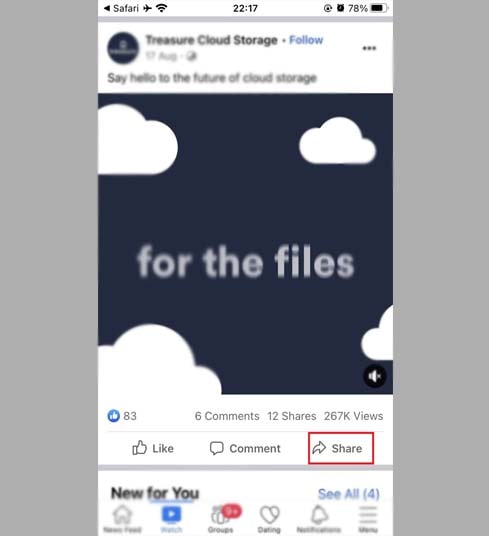
Крок 2: Продовжуйте вибирати Копіювати посилання, щоб отримати посилання (URL) відео.
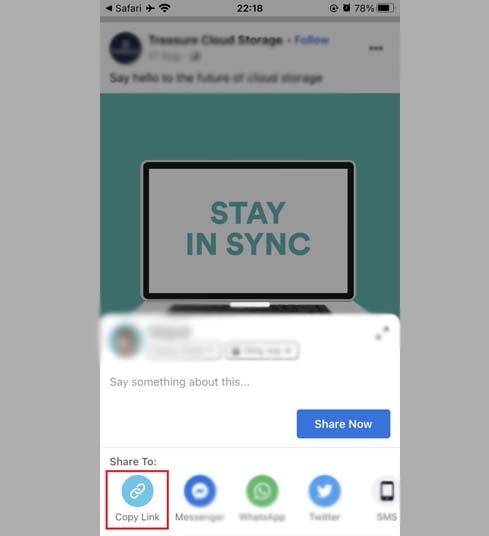
Отримавши посилання на відео у Facebook, ви можете скористатися одним із двох наведених нижче методів, щоб зберегти відео на свій iPhone або iPad.
Спосіб 1: Застосовується до iOS 13+ і iPadOS 13+
Починаючи з iOS 13 і iPadOS 13, Safari представив нову функцію під назвою Менеджер завантажень. За допомогою цієї функції ви можете завантажувати файли безпосередньо через браузер. Ви також можете переглянути список файлів, які ви завантажили, видалити та керувати ними. Крім того, ви можете отримати доступ до завантажених файлів через програму Файли на iPhone та iPad.
Детальний посібник про те, як завантажити відео з Facebook на iPhone або iPad (покроково):
Крок 1: Відвідайте веб-сайт https://fsaver.com/uk за допомогою веб-переглядача iPhone або iPad.
Крок 2: Вставте посилання на відео Facebook у вікно пошуку на FSaver і натисніть кнопку Завантажити.
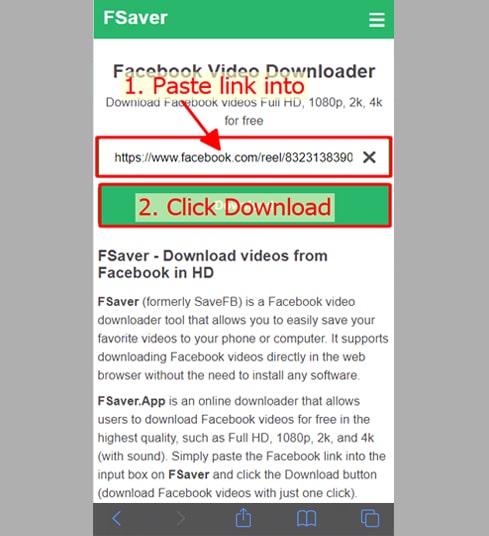
Крок 3: Виберіть формат (MP4 або MP3) і якість (SD, 1080p, HD+). Потім натисніть кнопку Завантажити або Відобразити та зачекайте кілька секунд, поки файл буде збережено на вашому пристрої.
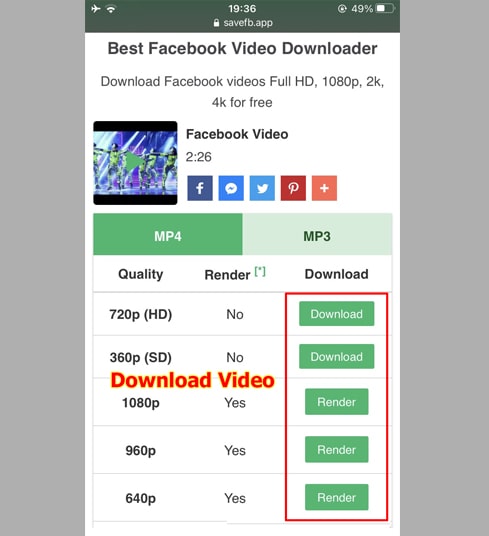
Крок 4: З’явиться повідомлення про підтвердження завантаження, продовжуйте натискати Завантажити.
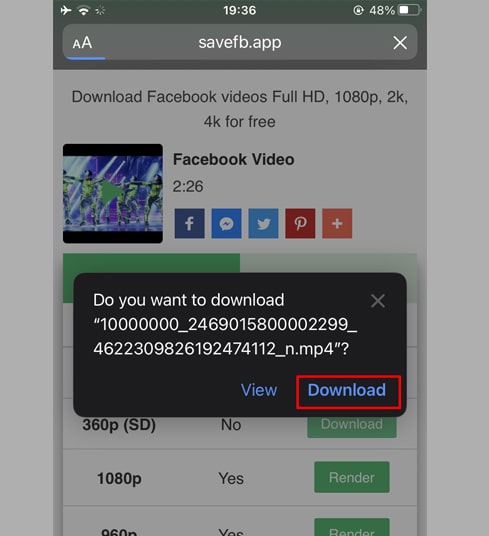
Крок 5: Розпочнеться процес завантаження, ви можете переглянути хід завантаження у своєму браузері, як показано нижче.
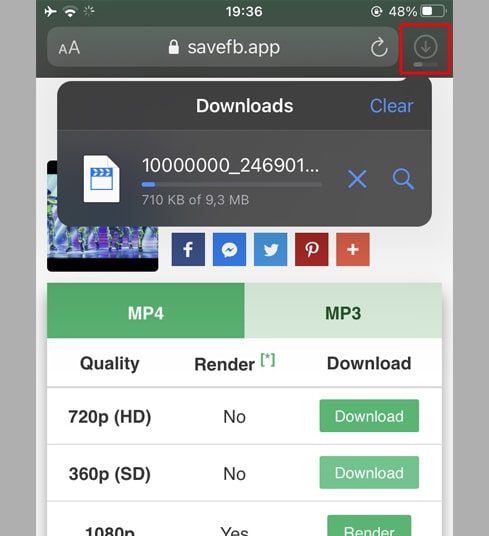
Крок 6: Після завершення завантаження відео продовжуйте відкривати програму [Файл → Завантажити] на своєму iPhone. Щойно завантажене відео з’явиться тут.
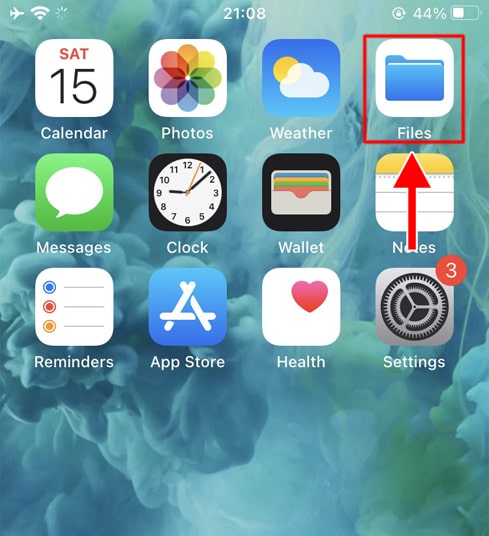
Крок 7: Натисніть і утримуйте відео, з’явиться меню. Потім натисніть кнопку Поділитися.
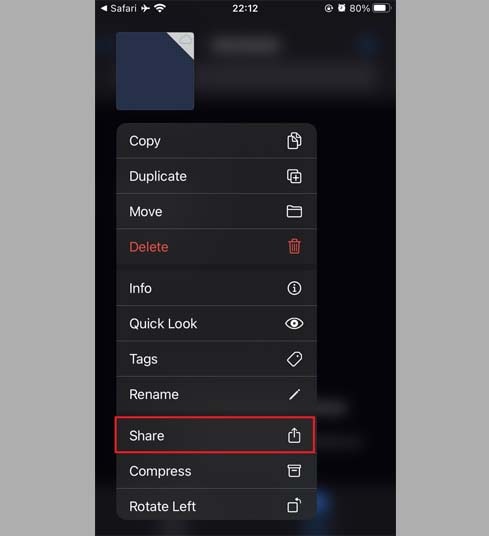
Крок 8: Знайдіть і натисніть опцію Зберегти відео.
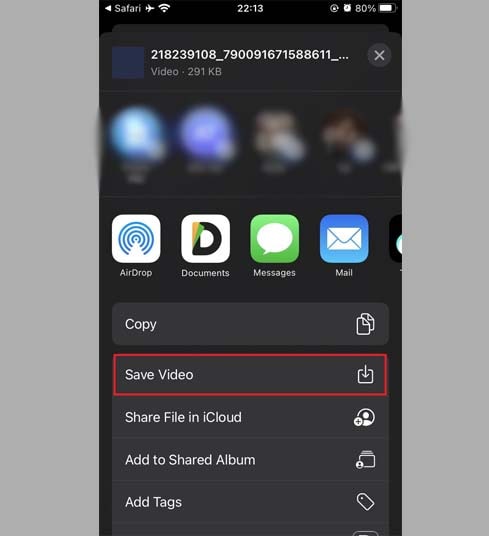
Крок 9: Відкрийте програму Фотографії та насолоджуйтеся своїми відео.

Спосіб 2: Використання програми [Documents by Readdle] (застосовується до iOS 12 або старішої версії)
Для цього потрібно скористатися безкоштовною програмою керування файлами під назвою Documents by Readdle, яка працюватиме на більшості пристроїв iOS.
Крок 1: Встановіть і відкрийте програму [Documents by Readdle].
- На своєму пристрої iOS перейдіть до App Store і знайдіть Documents by Readdle.
- Після завершення встановлення запустіть Documents by Readdle.
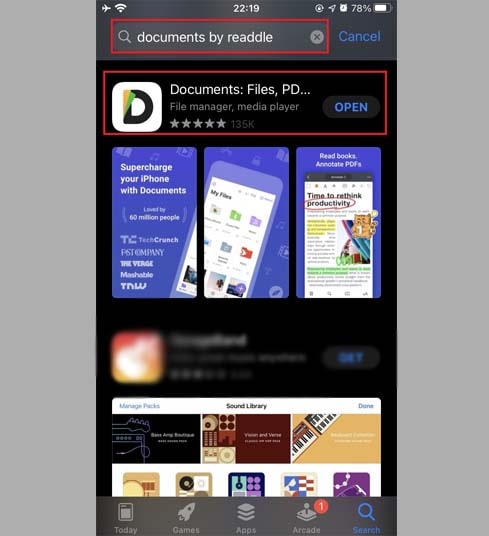
Крок 2: Відкрийте FSaver у програмі Documents by Readdle
У програмі "Documents by Readdle" торкніться значка браузера, який виглядає як значок Safari (маленький компас, на iPhone він знаходиться в нижньому правому куті, на iPad — у лівому меню), після чого відобразиться веб-браузер.
В адресному рядку введіть FSaver.com і натисніть Go, щоб отримати доступ до нашого інструменту.
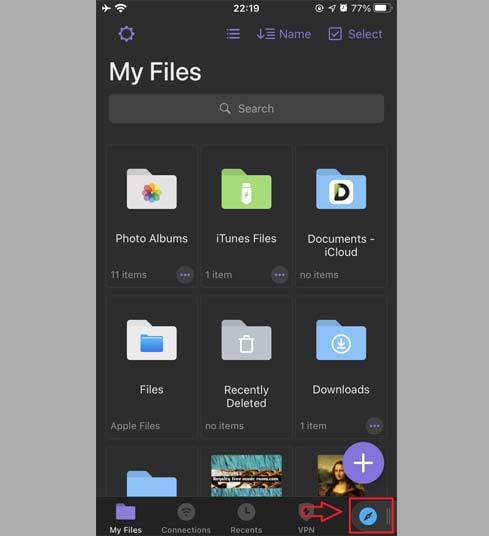
Крок 3: На FSaver вставте посилання на відео Facebook у поле введення у верхній частині сторінки та натисніть кнопку Завантажити.
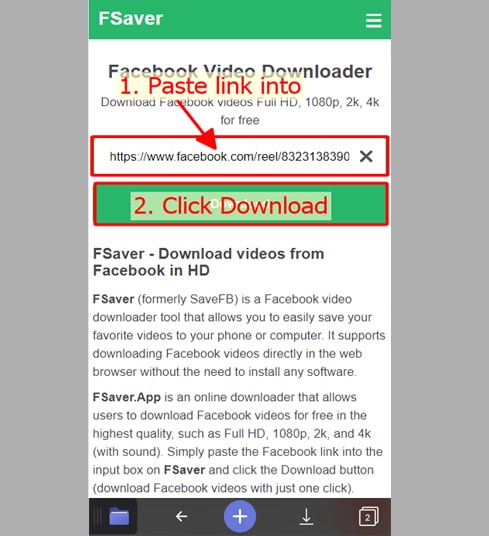
Крок 4: Виберіть формат (MP4 або MP3) і якість (SD, 1080p, HD+). Потім натисніть кнопку Завантажити або Відобразити та зачекайте кілька секунд, поки файл буде збережено на вашому пристрої.
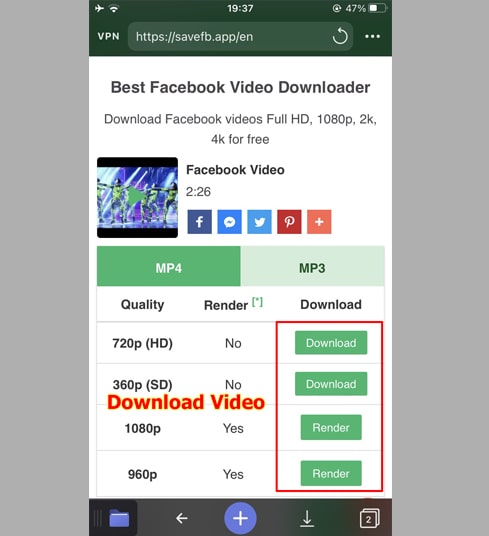
Крок 5: Ви можете перейменувати файл, а потім натиснути кнопку Готово, щоб почати процес завантаження відео.
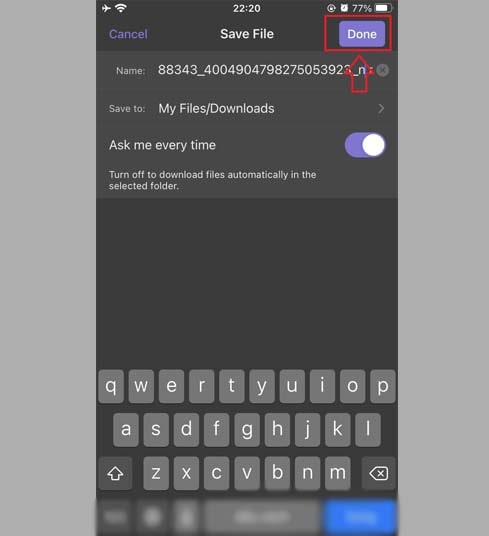
Крок 6: Перемістіть завантажене відео в папку Фотографії.
- Торкніться піктограми Мої файли в нижньому лівому куті, щоб побачити хід завантаження.
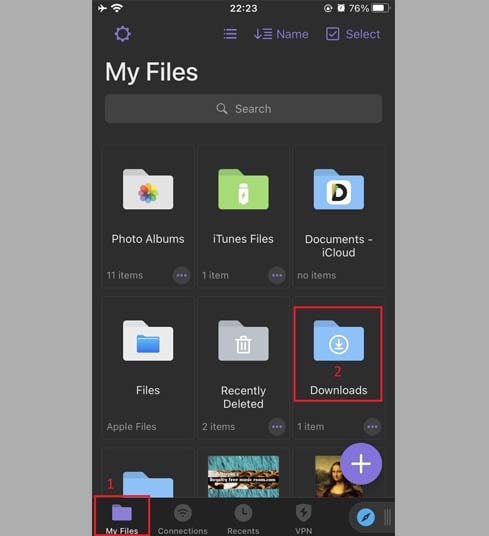
- У папці "Завантаження" натисніть значок трьох крапок під відео, натисніть "Перемістити" → "Фотографії", щоб перемістити відео до "Фотографії" тепер ви можете переглядати відео офлайн у бібліотеці "Фотографії".
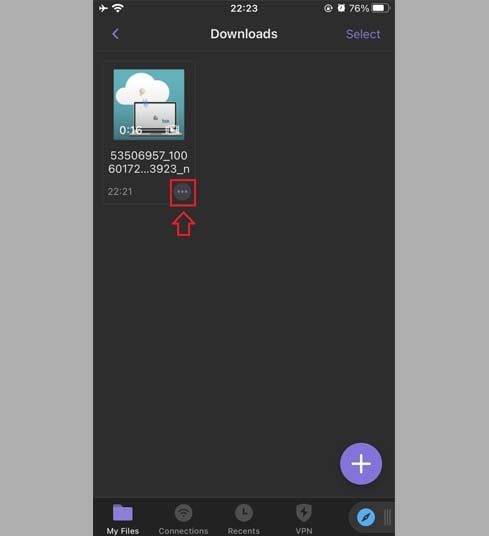
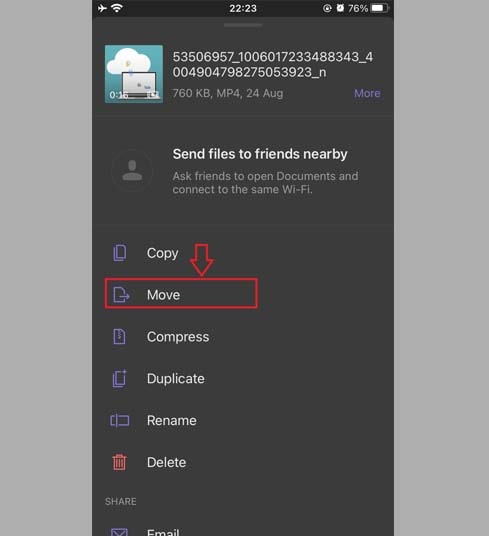
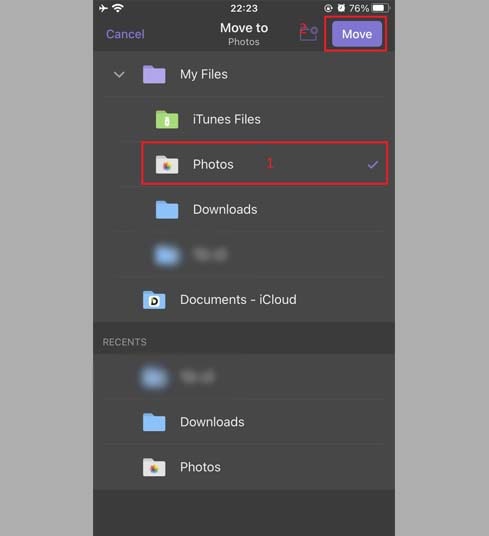
Крок 7: Відкрийте програму Фотографії та насолоджуйтеся своїми відео.

Примітка
- Для відео високої якості (Full HD, 2K, 4K) Facebook не дозволяє завантажувати відео зі звуком. Тому FSaver потрібно завантажити відео та аудіо окремо, а потім об’єднати їх. Цей процес займе деякий час.
- Якщо ви отримали сповіщення [Приватне відео], скористайтеся інструментом Завантажити приватне відео з Facebook і дотримуйтесь інструкцій, щоб без проблем завантажити приватне відео на свій пристрій.
Якщо під час використання сталася помилка, будь ласка, зв'яжіться з нами для підтримки: contact.savefb@gmail.com